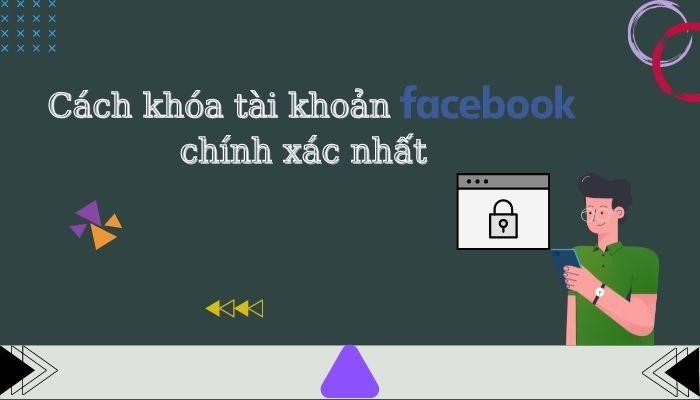Cách dùng hàm average, tính trung bình trong Excel
Cách dùng hàm average để tính trung bình trong Excel là thao tác cơ bản mà bất cứ nhân viên nhân văn phòng hay các bạn sinh viên đều phải hiểu và thực hiện thành thạo. Tính trung bình trong Excel là một trong những hàm tính toán cơ bản và thông dụng nhất khi thao tác trên Excel. Trong bài viết này chúng tôi sẽ hướng dẫn cho bạn cách tính trung bình trong Excel đơn giản nhất mà ai cũng có thể thực hiện được.
Cách dùng hàm AVERAGE để tính trung bình trong Excel
– Hàm AVERAGE là hàm tính được dùng để tính trung bình cộng của một dãy số hoặc giá trị số của một hàng/cột trong bảng tính.
Công thức hàm AVERAGE:
=AVERAGE(number1,number2,…)
Trong đó:
- number1 (Bắt buộc): Số thứ nhất, tham chiếu ô, hoặc phạm vi mà bạn muốn tính trung bình.
- number2,… (Tùy chọn): Các số, tham chiếu ô hoặc phạm vi bổ sung mà bạn muốn tính trung bình, tối đa là 255.
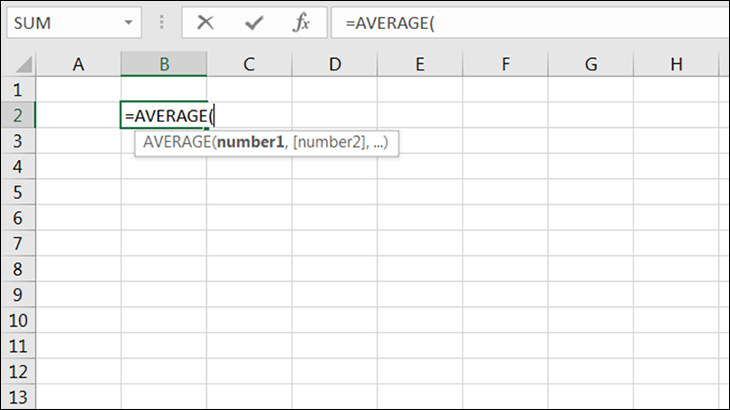
Lưu ý:
- Hàm AVERAGE có thể tính trung bình tối đa 256 giá trị bao gồm số, tên, phạm vi hoặc tham chiếu ô có chứa số.
- Đối số tham chiếu ô hoặc phạm vi có chứa giá trị logic, văn bản hay ô rỗng thì hàm tự động bỏ qua, riêng giá trị 0 sẽ được tính.
- Những giá trị logic, biểu thị số dạng văn bản khi nhập trực tiếp vào danh sách các đối số trong hàm sẽ được đếm.
- Hàm sẽ báo lỗi nếu giá trị trong ô là dạng văn bản hoặc không thể chuyển đổi thành dạng số.
Ví dụ: Nếu bạn muốn tính điểm trung bình của các bạn học sinh trong bảng bên dưới, hãy thực hiện theo các bước sau:
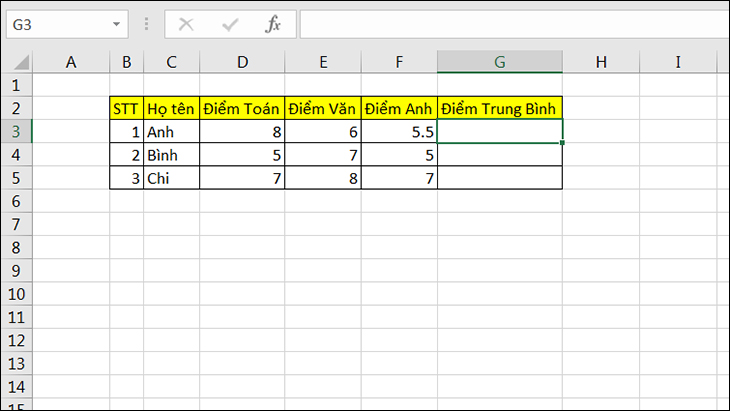
Bước 1: Tại ô điểm trung bình đầu tiên, bạn hãy nhập công thức =AVERAGE(D3:F3) sau đó ấn Enter.

Bước 2: Kết quả của phép tính trung bình trong Excel sẽ hiển thị như hình bên dưới. Lúc này bạn có thể sử dụng con trỏ chuột vào ô kết quả đầu tiên và kéo xuống các ô phía dưới để tính điểm trung bình cộng của những người còn lại.
Như vậy là bạn đã có thể tính trung bình trong Excel thành công rồi đấy.
Cách fix lỗi #VALUE! hàm AVERAGE khi thực hiện tính trung bình trong Excel
Khi sử dụng hàm Average để tính trung bình trong Excel thì người dùng có thể gặp phải một số lỗi phổ biến khiến hàm báo lỗi #VALUE!. Lỗi này xảy ra khá phổ biến khi tính trung bình dữ liệu trên Excel mà dữ liệu không thể chuyển đổi thành các giá trị số. Để khắc phục tình trạng trên, bạn có thể thực hiện kết hợp hàm AVERAGE cùng với IF và ISERROR.
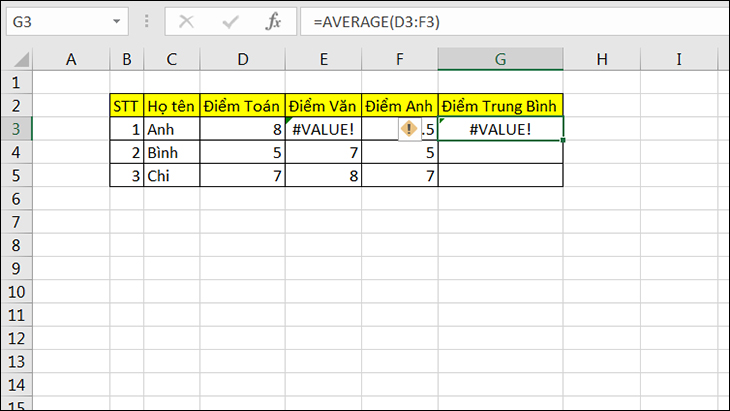
Bước 1: Tại hàng giá trị xuất hiện lỗi VALUE! thì bạn hãy thay thế bằng công thức =AVERAGE((IF(ISERROR(D3:F3),””,D3:F3)) để loại bỏ vùng tham chiếu có chứa lỗi và chỉ tính trung bình các giá trị còn lại.
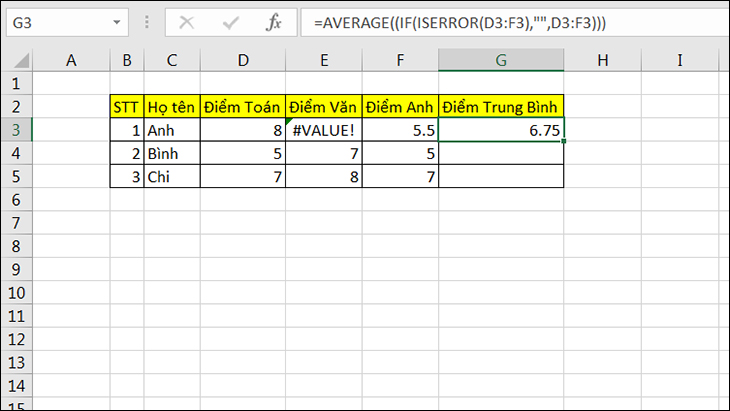
Lưu ý: Do đây là công thức mảng nên người dùng phải ấn tổ hợp phím Ctrl + Shift + Enter để hiển thị các dấu ngoặc đầu và cuối hàm, nếu không có đầy đủ dấu ngoặc thì phép tính trung bình trong Excel vẫn báo lỗi.
Trên đây, chúng tôi đã hướng dẫn cho bạn các thao tác sử dụng hàm average để tính trung bình trong Microsoft Excel. Chúc các bạn thực hiện thành công!